Cách đưa website lên trang tìm kiếm Bing với công cụ Bing Webmaster

Đưa website lên các công cụ tìm kiếm và có một thứ hạng tốt trên kết quả tìm kiếm gần như là yếu tố quan trọng nhất của việc SEO mà hầu hết ai cũng muốn đặt được. Ngoài công cụ tìm kiếm Google thì công cụ tìm kiếm Bing cũng là một công cụ tìm kiếm khá phổ biến. Thị phần công cụ tìm kiếm Bing chiếm 5,82% không phải là một con số quá lớn nhưng cũng đã xếp thứ hai, vì ông Google chiếm tới tận 87% thị phần.
Mặc dù công cụ tìm kiếm Bing chỉ chiếm 5,82% nhưng ta muốn Blog/Website của mình có một thứ hạng tốt, ngoài việc chỉ chú trọng và tập chung hoàn toàn vào SEO Google thì ta cũng nên dành một chút sự quan tâm tới tìm kiếm Bing. Nếu bạn thực sự có thể đưa được một từ khóa lên top 1 tìm kiếm Bing thì chắc chắn rằng lượng traffic từ đây cũng sẽ không hề ít một chút nào.
Trong bài viết trước mình đã hướng dẫn chi tiết cách Đưa Website lên kết quả tìm kiếm Google với Google Search Console, vậy trong bài viết hôm này mình sẽ tiếp tục hướng dẫn cách gửi yêu cầu đưa website lên công cụ tìm kiếm Bing với công cụ Bing Webmaster Tools.
Công cụ Bing Webmaster Tools
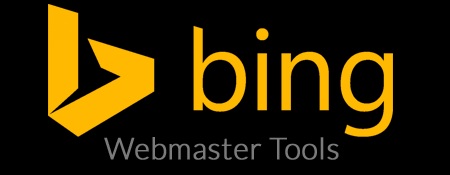
Bing Webmaster Tools (Bing WMT) là một dịch vụ miễn phí của Microsoft. Cũng như công cụ Google Search Console, Bing Webmaster Tools cho phép quản trị viên website thêm các trang web của họ vào và yêu cầu trình thu thập dữ liệu Bing thu thập dữ liệu website thông qua công cụ này, website sẽ nhanh chóng được lập chỉ mục và hiển thị trong công cụ tìm kiếm của Bing.
Ngoài việc yêu cầu thu thập dữ liệu và lập chỉ mục, Bing Webmaster Tools còn cung cấp cho chúng ta các công cụ như:
- Theo dõi tình trạng thu thập dữ liệu.
- Theo dõi lượng truy cập vào website, tỷ lệ click (Click through rate), tỷ lệ xuất hiện (Impression) từ tìm kiếm bing.
- Phát hiện vấn đề truy cập từ các thiết bị di động (AMP, Mobile,…)
- Theo dõi link nội bộ, backlink trỏ về website.
Hướng dẫn Bing Webmaster Tools
Để sử dụng công cụ Bing Webmaster Tools, trước tiên bạn hãy truy cập theo đường dẫn: https://www.bing.com/webmasters
Sau đó đăng nhập Bing Webmaster Tools với tài khoản Google, Microsoft hoặc Facebook nhé.
Sau khi đăng nhập tài khoản, công cụ Bing Webmaster Tools sẽ yêu cầu bạn thêm và xác minh website.
Xác minh website với Bing Webmaster Tools
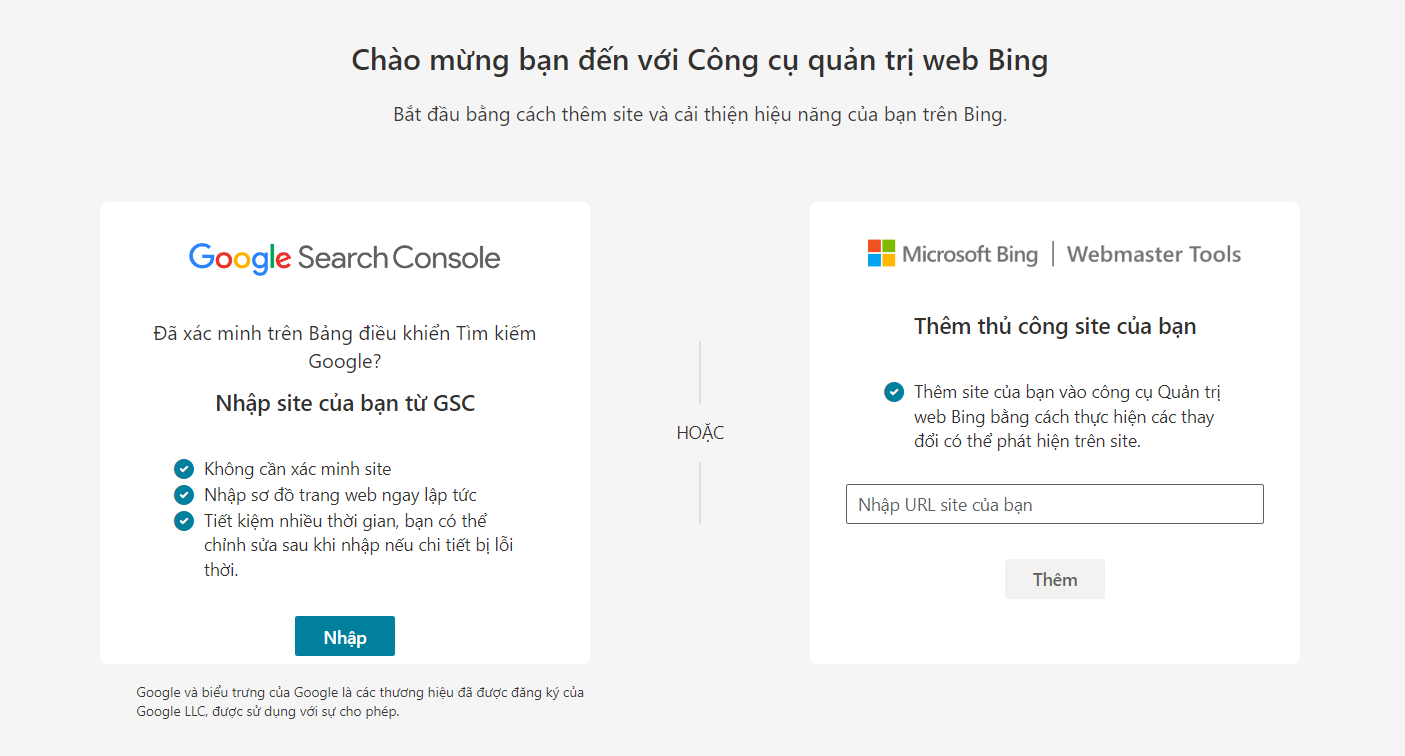
Nếu như bạn đã xác minh và sử dụng công cụ Google Search Console, hiện tại cũng đang đăng nhập trên Bing Webmaster bằng tài khoản email này. Như vậy lúc này bạn hãy chọn Nhập site của bạn từ GSC và bấm Nhập bing sẽ tự xác minh quyền sở hữu website cho bạn, và bing sẽ tự nhập hết tất cả các sơ đồ trang web(sitemap) bạn đã gửi trên Google search console.
Trường hợp thứ hai là bạn chưa xác minh Google Search trước đó, vậy bạn hãy chọn Thêm thủ công site của bạn. Sau đó nhập site và bấm Thêm.
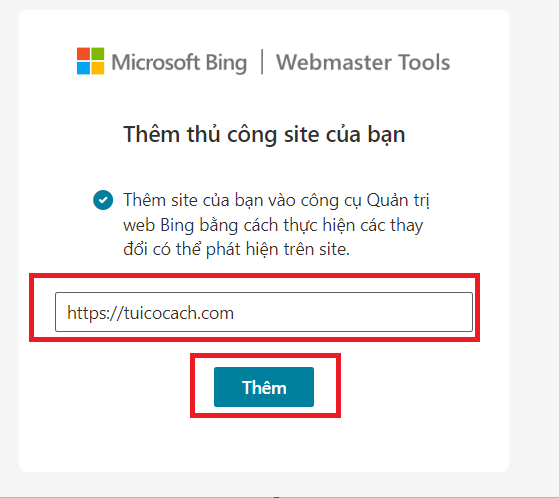
Lúc này Bing sẽ yêu cầu bạn cần phải xác minh quyền sở hữu website(tất nhiên phải xác minh quyền sở hữu thì mình mới được phép tác động website của mình chứ, không lẽ nó lại để thằng ất ơ nào đó lại vào nghịch website mình).
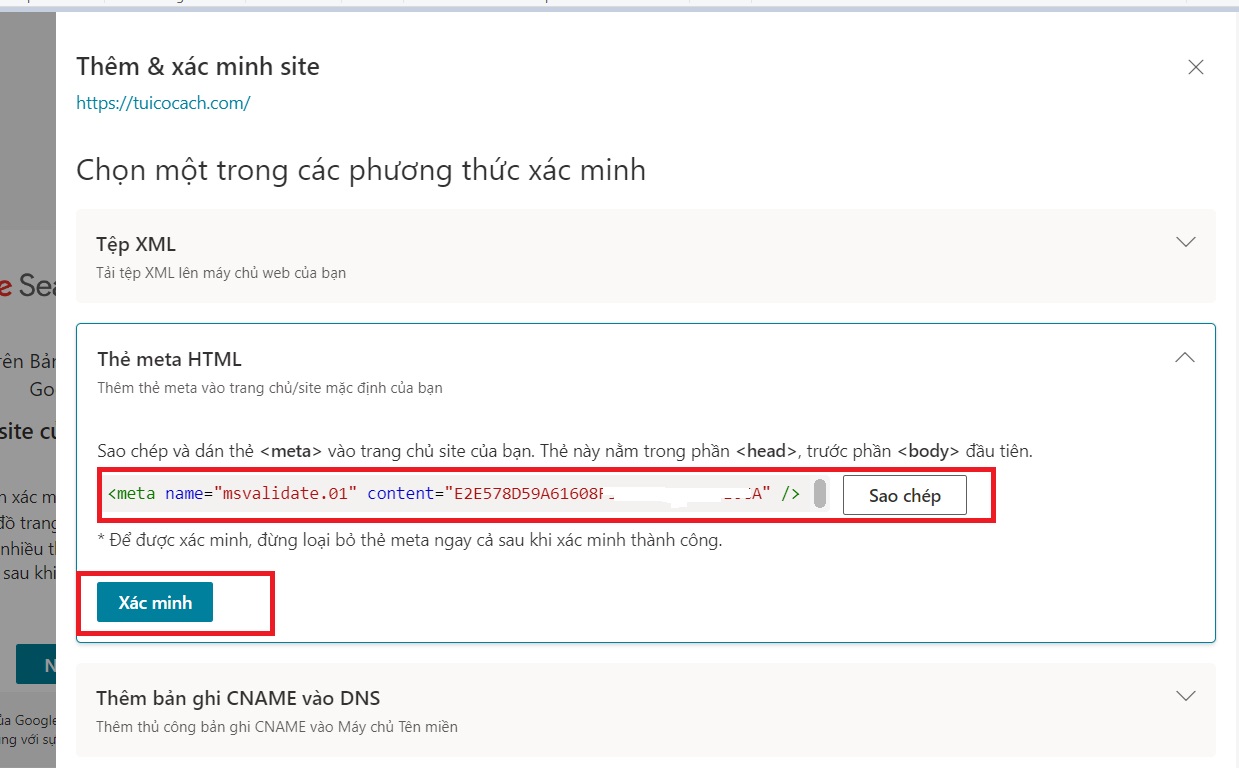
Sẽ có 3 cách xác minh chính
- Tệp XML: Cách xác minh này bạn sẽ tải xuống tệp .Xml mà Bing đính kèm, sau đó truy cập trình quản lý hosting của bạn và tải file đó lên thư mục gốc của mã nguồn(thường là bên trong thư mục htdocs hoặc public_html tùy hosting).
- Thẻ meta HTML: Cách xác minh này bạn sẽ dán thẻ meta từ Bing vào phần Head của mã nguồn, bạn có thể truy cập trực tiếp vào file mã nguồn trên hosting và tìm đến file chứa head và dán thẻ này vào cặp thẻ <head> </head>. Hoặc nếu Trang quản trị website của bạn có phần chỉnh sửa giao diện thì bạn có thể chỉnh sửa ngay trên đó.
- Thêm bản ghi CNAME vào DNS: Với cách này bạn có thể đưa mã sau đó yêu cầu hỗ trợ từ phía cung cấp hosting, hoặc nếu bạn có am hiểu thì có thể tự tạo bản ghi DNS.
Mình sẽ hướng dẫn chi tiết từng bước cách xác minh bằng Thẻ meta HTML trên các website sử dụng mã nguồn mở là WordPress.
Hướng dẫn chi tiết xác minh bằng Thẻ meta HTML trên website mã nguồn WordPress
Trước tiên để thực hiện xác minh bạn hãy đăng nhập vào trang quản trị website nhé(wp-admin).
Cách 1: Thêm thẻ xác minh bằng cách sửa file giao diện gián tiếp từ trang quản trị.
Chọn vào Giao diện -> Sửa giao diện, sau đó chọn file header.php, tìm tới thẻ head và dán đoạn mã trên vào bên trong cặp thẻ <head></head> sau đó bấm nút Cập nhật tập tin(hầu hết các theme đều sẽ có file header.php, đây là cấu trúc chuẩn của một theme wordpress).

Cách 2: Thêm thẻ xác minh bằng blugin Yoast SEO.
Nếu bạn đã cài đặt blugin Yoast SEO(đây làm một Blugin hỗ trợ SEO tốt nhất nên cài đặt với mọi website WordPress), mình khuyên bạn nên sử dụng cách này, nó vừa nhanh lại đơn giản. Bạn chọn menu SEO -> Tổng quan -> chuyển tab Webmaster Tools -> dán thẻ vừa coppy ở bên trên vào ô Code xác nhận từ Bing -> bấm Lưu thay đổi.

Cách 3: Thêm thẻ xác minh bằng code PHP.
Tương tự cách 1, chọn vào Giao diện -> Sửa giao diện, chọn file functions.php, sau đó thực hiện thêm đoạn mã php như bên dưới vào cuối file sau đó hãy bấm lưu lại.
add_action( 'wp_head', function() {
echo '<meta name="msvalidate.01" content="PYRP3NjpMmUPJMz-ZkbZMEG3calqG_EPUafsGH3nmxogfdgfdgfgfdgfdgfdgfgg" />';
// Chú ý thay đổi thẻ xác minh Bing là mã xác minh của bạn nhé :)))
});
Muốn kiểm tra thẻ xác minh đã được thêm thành công chưa, đi tới trang chủ website bấm chuột phải -> chọn Kiểm tra -> bấm tổ hợp phím Ctrl + F dán đoạn mã xác minh và tìm kiếm nếu đã thấy đoạn mã tức là chúng ta đã thêm thành công, ngược lại nếu chưa thấy tức chưa thêm thành công.

Đối với cách 1, trong một số trường hợp nếu bạn sử dụng đến Blugin can thiệp vào giao diện gốc của theme có thể cách 1 sẽ không thể hoạt động, đối với cách 2 và 3 sẽ áp dụng được trong mọi trường hợp.
Sau khi đã gán đoạn mã này thành công lên website, quay lại trang xác minh và bấm nút Xác minh, chờ quá trình Bing tìm kiếm mã và xác minh hoàn thành.
Xác minh thành công Bing sẽ có thông báo như sau:
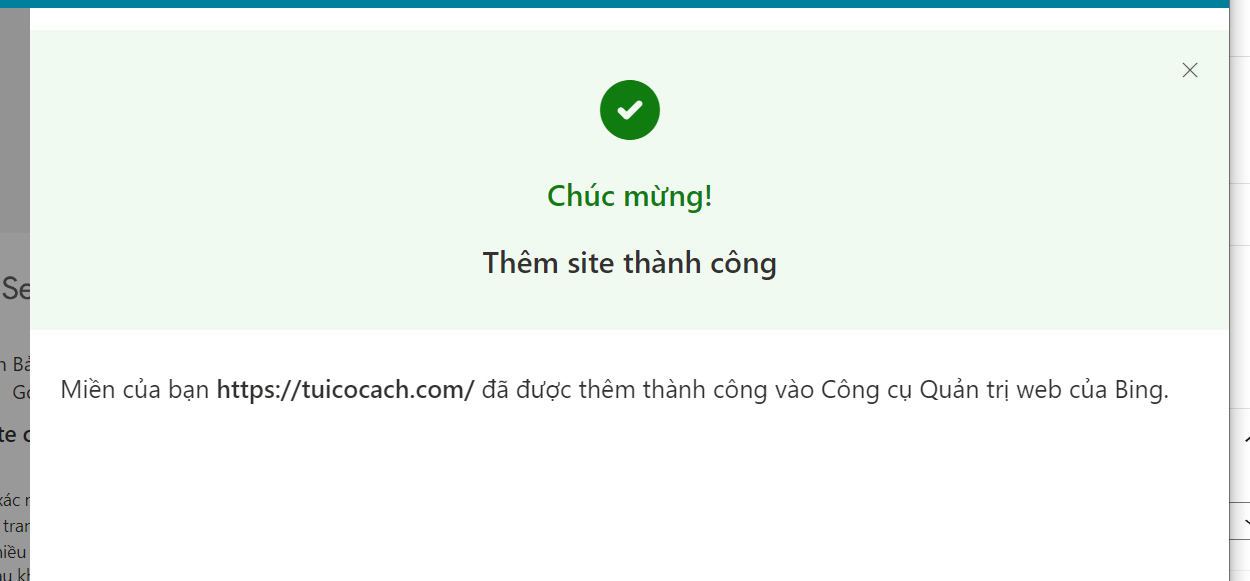
Tạo và gửi Sitemap lên Bing Webmaster tool
Nếu bạn chưa biết sitemap là gì? sitemap quan trọng như thế nào và làm sao để tạo sitemap với website mã nguồn wordpress thì đọc bài viết này nhé!
Những website sử dụng mã nguồn khác hoặc là website tự xây dựng bạn tự tìm hiểu thêm cách để tạo sitemap nhé.
Sau khi đã có sitemap, để gửi được Sitemap lên Bing, tại trang Bing Webmaster tool chọn vào Sơ đồ trang web -> Gửi sơ đồ trang web.

Dán đường dẫn sơ đồ trang web vào đây rồi bấm Gửi.

Sau khi gửi, Bing đọc thành công các đường dẫn trong sơ đồ web sẽ như bên dưới ảnh.
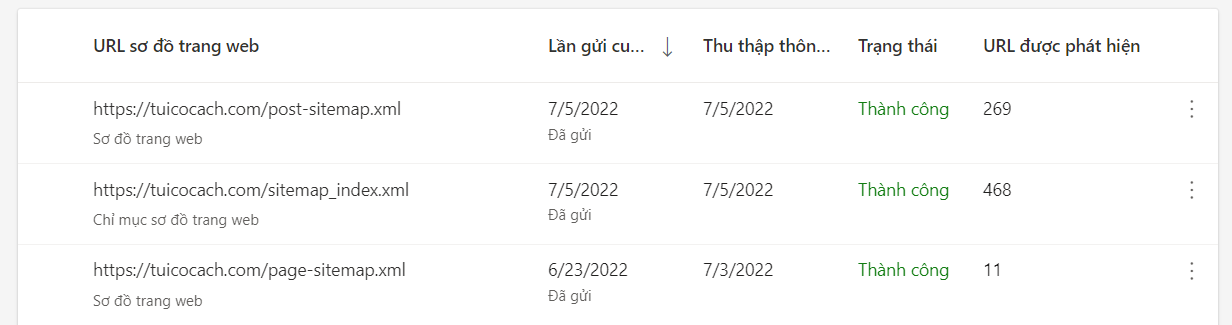
Yêu cầu Bing lập chỉ mục đối với từng đường dẫn
Sau khi gửi Sitemap, con bot của Bing có thể dựa vào sitemap để phát hiện và lập chỉ mục cho các đường dẫn. Tuy nhiên, chúng ta có thể yêu cầu việc lập chỉ mục thủ công đối với từng đường dẫn riêng lẻ để quá trình Bing lập chỉ mục và có thể lên được từ khóa tìm kiếm nhanh chóng hơn.
Để yêu cầu lập chỉ mục từng đường dẫn, chọn Gửi URL -> Bấm nút Gửi URL góc trên bên phải -> dán tối đa 100 đường dẫn vào ô nhập liệu(mỗi 1 đường dẫn để trên 1 dòng) -> bấm Gửi.

Sau khi đường dẫn đã được Bing lập chỉ mục, lúc này đường dẫn đã nằm trong tìm kiếm của Bing.

Cảm ơn bạn đã đọc hết bài viết! Chúc bạn một ngày học tập và làm việc hiệu quả!
XEM THÊM Đưa Website lên kết quả tìm kiếm Google với Google Search Console Robots.txt là gì? Tạo file robots.txt chuẩn SEO website WordPress 2022 Sitemap là gì? Cách tạo sitemap cho website trong Wordpess Công cụ kiểm tra chuyển hướng URL của website Hướng dẫn kiểm tra kích thước tải trang trên website